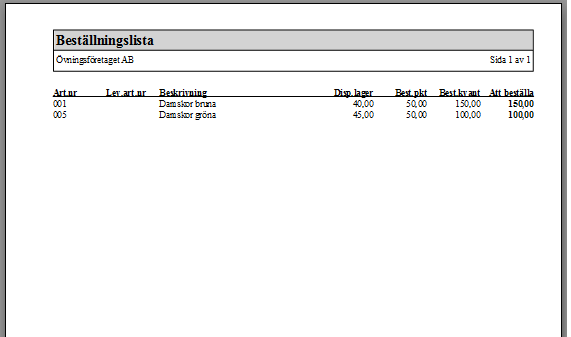Utskrift lager
| Den här instruktionen gäller BLA Fakturering |
I programmet finns möjlighet att skriva ut olika listor gällande ditt lager. De listor som finns att välja mellan är:
Du hittar dessa under Utskrift – Lager eller om du har Artiklar öppen hittar du det under knappen Utskrift. Om du väljer att inte ange någon selektering kommer alla artiklar att skrivas ut.
Lagerlista
Under Utskrift – Lager – Lagerlista kan du skriva ut en aktuell lagerlista. Först kan du göra en del selekteringar om du vill begränsa utskriften till bara vissa artiklar eller en viss varugrupp eller Leverantör. Det finns även möjlighet att välj artiklar från en viss leverantör om det finns registrerat på artikelkortet.
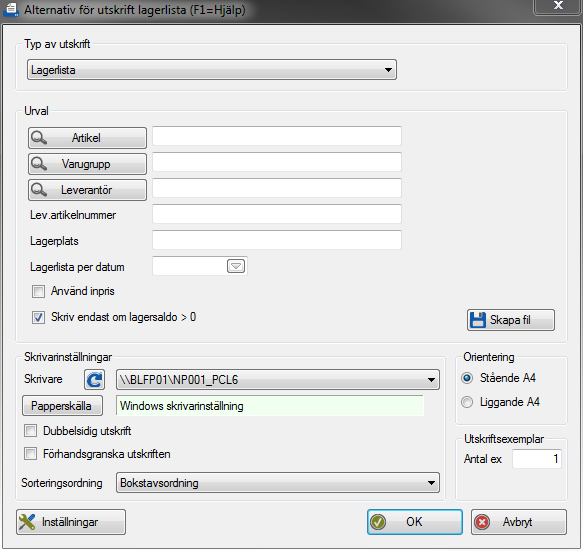
Du kan göra olika selekteringar om du bara vill ha en utskrift av en viss del av lagret t ex vissa varugrupper. Du kan även skriva ut lagerlistan per ett visst datum. Programmet kommer då att utifrån det aktuella fysiska lagret beräkna de in- och utleveranser, inventeringar, registrerade order och kontantfaktureringen som gjorts till ditt valda datumet.
Exempel på Lagerlista: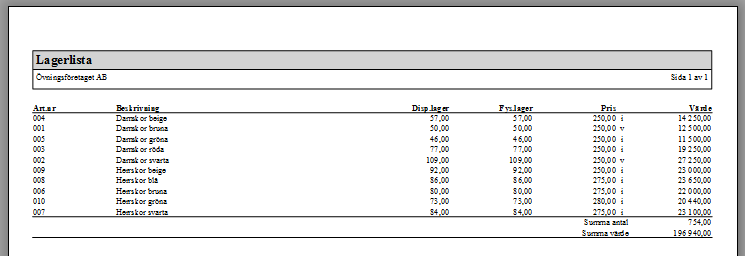
Listan visar disponibelt och fysiskt lager med inpris och värde (fysiskt lagersaldo multiplicerat med i första hand vägt inpris, eller om det inte finns, inpris). Vill du att värdet på listan ska grundas på inpriset på artiklarna även om det finns ett vägt inpris kryssar du i rutan använd inpris.
Inventeringslista
När du gör den fysiska inventeringen av ditt lager använder du dig av en inventeringslista där du antecknar antalet artiklar du har i ditt lager. Om du inte vill inventera hela lagret kan du selektera listan.
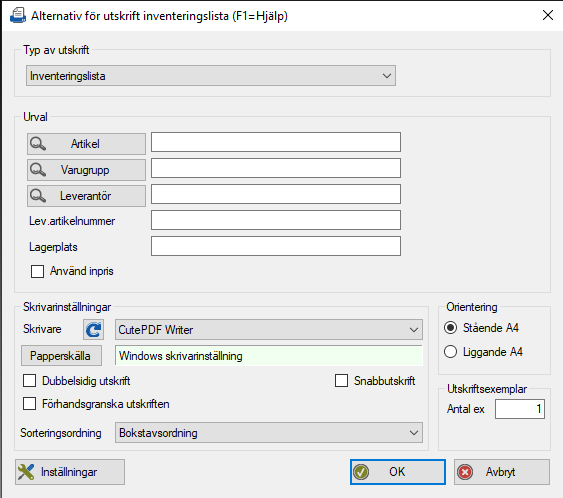
- Artikel – Vill du bara ha en del av artiklarna kan du skriva in ett intervall med bindestreck emellan. Du kan även skriva in ett antal artiklar med komma mellan, t ex 1000-1200, 2000-2200.
- Varugrupp – Om du vill inventera en varugrupp i taget väljer du den här. Du kan även välja flera varugrupper på samma sätt som beskrivs ovan om artiklar.
- Leverantör – Här kan du välja en eller flera leverantörers produkter i taget. Detta kräver att du fyllt i leverantörens id på artikelkortet.
- Leverantörens artikelnummer – Om du har fyllt i leverantörens artikelid på dina artiklar kan du här välja att selektera på dessa.
- Lagerplats – Om du har varorna fysiskt uppdelade på olika hyllor, lokaler, platser eller liknande kan du välja att skriva ut inventeringslistan med selektering på lagerplats.
- Använd inpris – Om denna ruta inte kryssas i används det vägda inpriset på artiklarna (om vägt inpris finns på artikeln, annars väljs artikelns inpris). Vill du att listan ska visa inpriset på samtliga artiklar även om vägt inpris finns bockar du i denna ruta.
Exempel på hur en inventeringslista ser ut: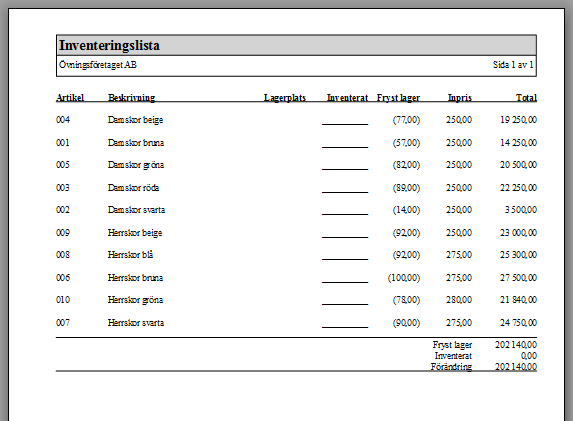
Inventeringsdifferenser
Det sista steget i steget i inventeringen är att registrera de inventerade mängder du kommit fram till vid den fysiska inventeringen. Om du inte skriver ut denna differens direkt när du registrerar de inventerade mängderna kan du göra det i efterhand genom att gå till Utskrift – Lager – Inventeringsdifferenser.
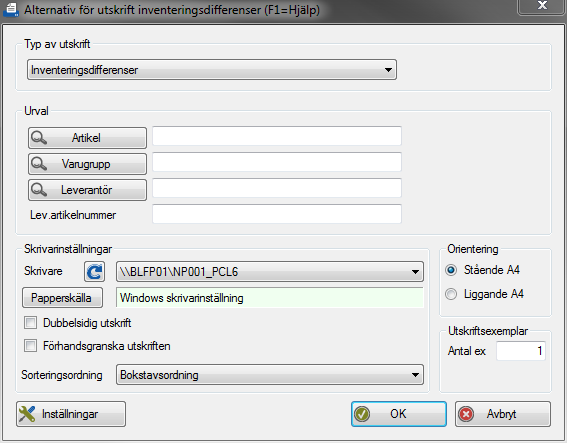
Här kan du göra samma selekteringar som du gjorde när du tog ut din inventeringslista.
Exempel på en lista över inventeringsdifferenser: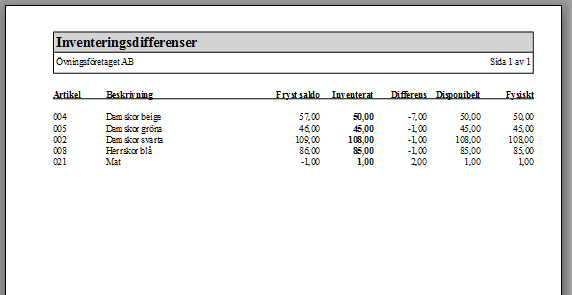
Beställningslista
Listan är ett bra underlag när du ska göra en beställning av några lagerartiklar. I listan visas Disponibelt Lagersaldo, Beställningspunkt och Att beställa. För att du ska kunna skriva ut en beställningslista måste du först registrera beställningspunkt och beställningsmängd på alla artiklar. Listan skriver du ut under Utskrift – Lager – Beställningslista.
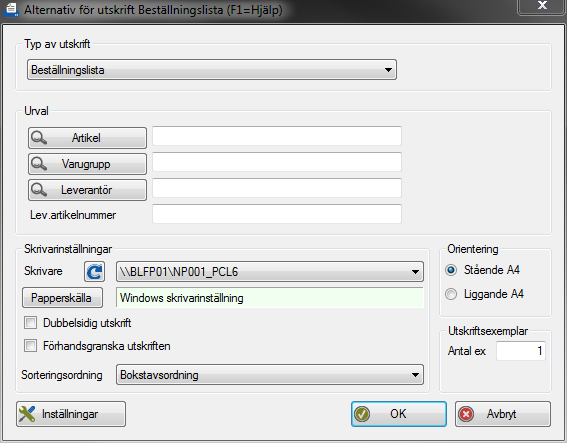
Även här kan du göra en del selekteringar:
- Artikel – Vill du bara ha en del av artiklarna kan du skriva in ett intervall med bindestreck emellan. Du kan även skriva in ett antal artiklar med komma mellan, t ex 1000-1200, 2000-2200.
- Varugrupp – Om du vill inventera en varugrupp i taget väljer du den här. Du kan även välja flera varugrupper på samma sätt som beskrivs ovan om artiklar.
- Leverantör – Här kan du välja en eller flera leverantörers produkter i taget. Detta kräver att du fyllt i leverantörens id på artikelkortet.
- Leverantörs artikelnummer – Om du har fyllt i leverantörens artikelid på dina artiklar kan du här välja att selektera på dessa.
Exempel på beställningslista: